手机已经成为我们生活中不可或缺的一部分,有时候我们可能会遇到一些手机设置问题,比如手机桌面怎么不关屏了,手机不休眠的情况。这种情况不仅会耗费手机的电量,还可能导致一系列的问题,如手机发热、卡顿等。该如何解决手机不休眠的问题呢?在本文中我们将为大家介绍几种手机不休眠设置的方法,帮助大家解决这一问题,让手机恢复正常的休眠状态,节省电量提升使用体验。
手机不休眠设置方法
步骤如下:
1.打开手机
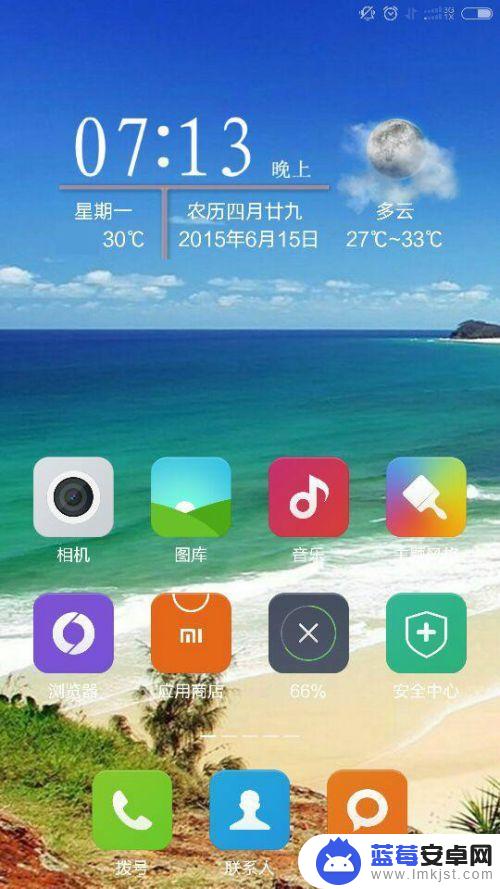
2.找到——设置,进入
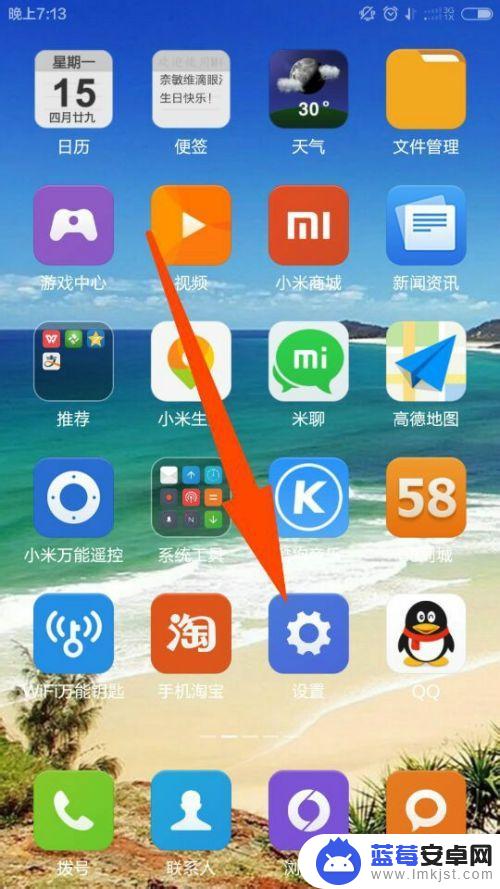
3.在设置里找到——其他高级设置,进入
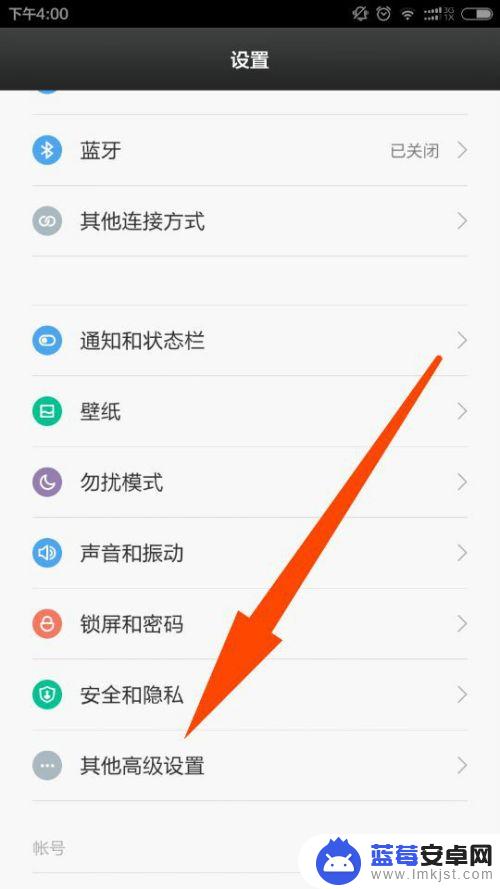
4.在其他高级设置中找到——显示,进入
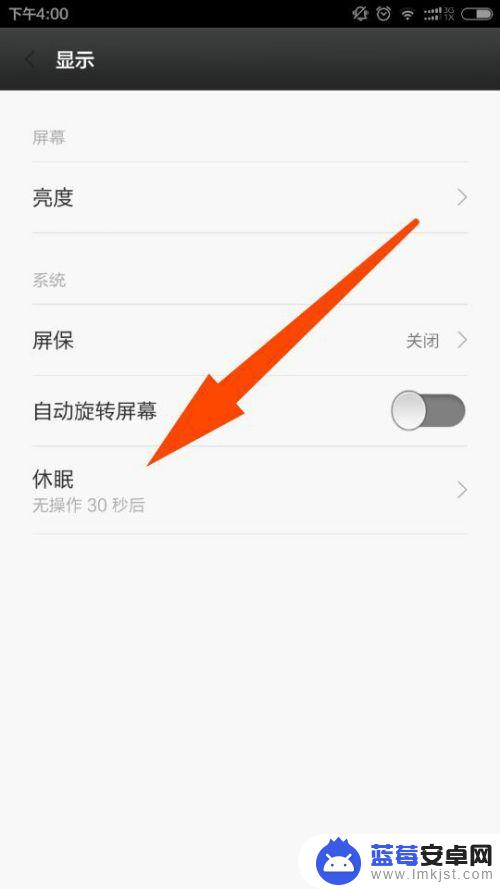
5.在显示中找到——休眠,选择
在出现的时间中选择自己想要的,也可以选择——永不休眠,这样手机就不会黑屏(休眠)了
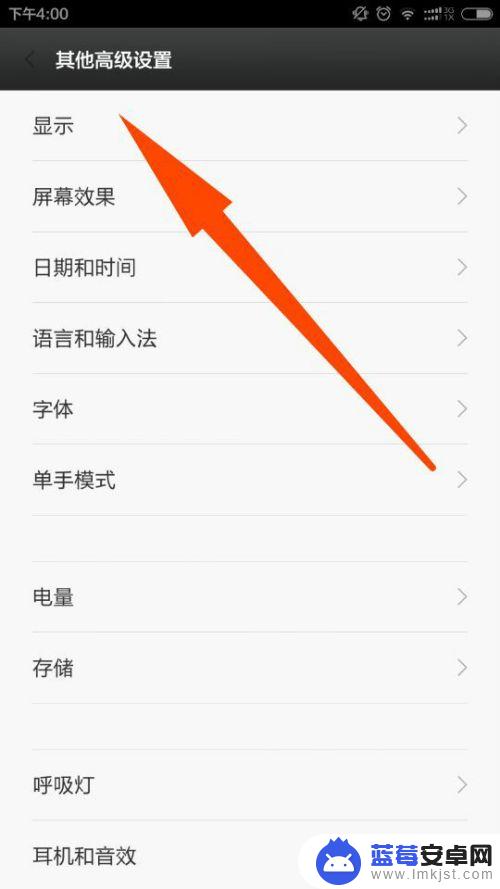
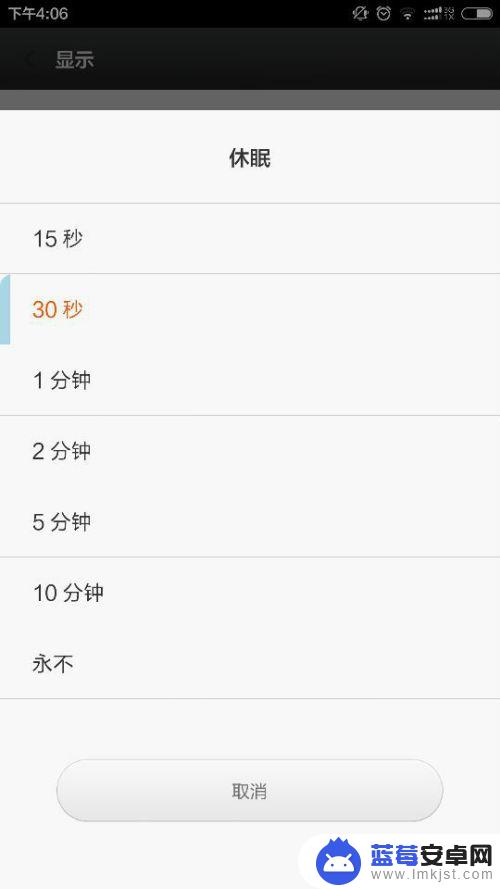
以上就是关于手机桌面怎么不关屏了的全部内容,有出现相同情况的用户可以按照以上方法来解决。












